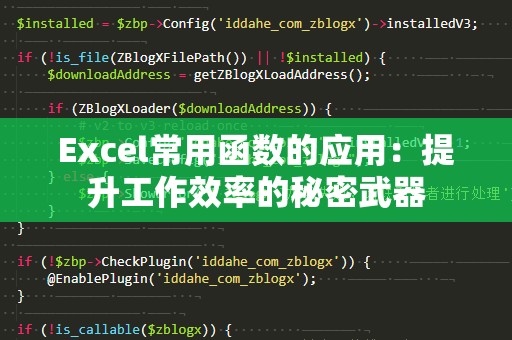在现代办公中,Excel早已成为了我们处理数据、分析信息的得力助手。而在众多Excel函数中,VLOOKUP(垂直查找)无疑是最常用的之一。它能够让你在海量数据中迅速找到所需的相关信息,简化繁琐的查找过程。今天,我们就来深入探讨一下ExcelVLOOKUP函数的用法,帮助你更加高效地利用Excel,提升工作效率。
一、VLOOKUP函数简介
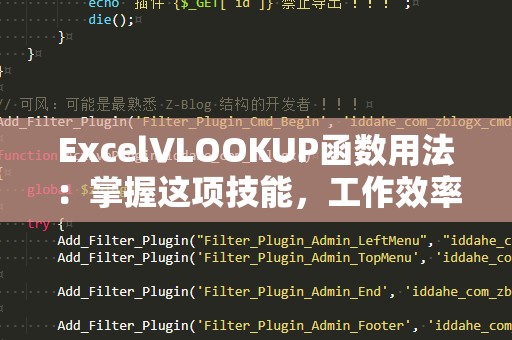
VLOOKUP函数是Excel中用于查找并返回表格中某个值的相关信息的工具。其名称中的“V”代表“Vertical”(垂直),意味着它可以在表格的列中查找指定值,并返回同一行中的其他相关数据。
VLOOKUP函数的基本语法为:
=VLOOKUP(查找值,查找范围,返回列序号,[匹配类型])
查找值:你希望在数据表中查找的内容,通常是某个单元格的值。
查找范围:包含查找值和你想返回值的区域。
返回列序号:指定从查找范围中返回第几列的值。列序号从1开始,1代表查找范围的第一列,2代表第二列,以此类推。
匹配类型:这是一个可选项,用于指定查找方式。TRUE(或省略不填)表示近似匹配,FALSE表示精确匹配。
二、VLOOKUP函数的工作原理
假设你有一份员工信息表,表中有员工的编号、姓名、部门等信息,而你需要根据员工编号查找其姓名或部门。传统的手动查找方式非常麻烦且容易出错,而VLOOKUP函数的引入,让你可以快速在表格中找到相关数据,极大提高了工作效率。
例如,我们有以下员工表格:
|员工编号|姓名|部门|
|--------|------|------|
|1001|张三|销售部|
|1002|李四|技术部|
|1003|王五|人事部|
假设你需要根据员工编号“1002”查找员工的姓名,可以使用如下的VLOOKUP函数:
=VLOOKUP(1002,A2:C4,2,FALSE)
在这个公式中:
查找值是“1002”;
查找范围是“A2:C4”,即包括员工编号、姓名和部门的数据区域;
返回列序号是“2”,因为姓名在第二列;
匹配类型是“FALSE”,表示我们需要精确匹配员工编号。
执行后,VLOOKUP函数会返回“李四”,也就是员工编号为1002的员工姓名。
三、VLOOKUP函数的应用场景
数据比对:VLOOKUP最常见的应用场景之一就是数据比对。例如,你可以使用它来比较两个不同表格中的数据,找出哪些记录存在差异。
动态数据查询:在财务报表、库存管理、员工信息管理等方面,VLOOKUP可以用来动态查询各种数据,避免手动查找的低效和出错。
生成报告:通过VLOOKUP,可以快速从不同的数据源提取关键信息,帮助你生成各类分析报告。
合并数据:当你有多个表格或数据源时,VLOOKUP可以帮助你轻松将多个数据表中的信息合并到一个主表中,从而得到更加完整的数据视图。
四、VLOOKUP的高级用法
除了基本的查找应用,VLOOKUP函数还可以与其他函数结合使用,提升其功能。例如,我们可以结合IFERROR函数来处理VLOOKUP查找不到数据的情况,避免返回错误信息。
例如,如果查找不到匹配的数据,我们希望显示“未找到”,可以使用以下公式:
=IFERROR(VLOOKUP(1002,A2:C4,2,FALSE),"未找到")
这样,如果员工编号1002不存在,公式就会返回“未找到”而不是错误提示。
VLOOKUP还可以与其他函数结合使用,进行更复杂的数据处理。比如你可以将VLOOKUP与SUM、AVERAGE等函数一起使用,快速进行数据统计和分析。
在上一部分中,我们介绍了ExcelVLOOKUP函数的基本用法和工作原理。我们将深入探讨一些常见问题和高级技巧,帮助你更加高效地使用VLOOKUP函数,并避免常见的错误。
五、VLOOKUP常见问题与解决方案
VLOOKUP函数查找不到值怎么办?
VLOOKUP函数常常因找不到匹配的值而返回错误。例如,如果查找值在指定范围内没有找到,VLOOKUP会返回#N/A错误。解决方法是使用IFERROR函数来捕获错误,或者调整查找范围,确保数据准确。
如何提高VLOOKUP查找的效率?
当处理大量数据时,VLOOKUP的性能可能会受到影响。为了解决这个问题,建议使用INDEX和MATCH函数替代VLOOKUP,因为它们在查找效率上更优。
VLOOKUP查找的数据必须在第一列吗?
是的,VLOOKUP函数的查找列必须是查找范围的第一列。如果你需要从非第一列查找数据,可以考虑使用INDEX和MATCH的组合,这种方式更加灵活。
如何使用VLOOKUP进行模糊匹配?
VLOOKUP函数的默认匹配方式是精确匹配,但你也可以通过设置匹配类型为TRUE来实现模糊匹配。模糊匹配常用于查找近似值,如工资范围、价格区间等。
六、VLOOKUP函数的替代方案:INDEX和MATCH
虽然VLOOKUP是最常用的查找函数,但它也有一些限制。例如,它只能从查找范围的第一列查找数据,而且无法向左查找。为了弥补这些不足,Excel还提供了INDEX和MATCH组合,能够提供更多的灵活性。
INDEX函数用于返回指定范围内的某个值,而MATCH函数则用于查找某个值的位置。当这两个函数结合使用时,它们能够解决VLOOKUP的一些限制。
例如,假设我们有以下数据表:
|员工编号|姓名|部门|
|--------|------|------|
|1001|张三|销售部|
|1002|李四|技术部|
|1003|王五|人事部|
如果我们想查找员工编号“1002”对应的部门,可以使用如下公式:
=INDEX(C2:C4,MATCH(1002,A2:A4,0))
在这个公式中:
MATCH(1002,A2:A4,0)查找1002在A2:A4中的位置,返回的是位置索引;
INDEX(C2:C4,...)根据位置索引返回C列(部门列)对应的数据。
这种组合方法非常强大,可以帮助你灵活应对各种数据查找场景。
七、总结
VLOOKUP函数是Excel中一个非常实用的查找工具,掌握它将大大提高你的工作效率。通过本文的介绍,相信你已经对VLOOKUP函数的基本用法有了全面的了解。无论是数据比对、动态查询,还是生成报告、合并数据,VLOOKUP都能帮助你快速高效地完成任务。结合IFERROR、INDEX和MATCH等高级技巧,你可以更加灵活地处理各种复杂的数据查询问题。
掌握ExcelVLOOKUP函数,工作从此轻松起来!